|

©Copyright by Sina
17.10.2008
Dieses Tutorial stammt
allein aus meiner eigenen Handschrift
Es darf ohne meine
Zustimmung weder kopiert noch auf anderen Seiten
zum Download angeboten
werden. Die von mir verwendeten
Materialien stammen aus Tubentauschgruppen.
Das © Copyright liegt
allein bei den jeweiligen Herstellern.
Bild 207 Inselleben

 |
Nimm den Pfeil als Positionszeichen mit! |
du
brauchst für dieses tut
PSP X2, aber es geht auch mit niedrigeren versionen
das
material dazu :
bekommst du hier
du brauchst:
4 tube,
filter: fm tile tools>blend emboss bekommst du hier:
hier
filter: xero> porcelain bekommst du hier:
hier
filter: screen works> dot screen bekommst du hier:
hier
entpacke alles
die filter in den plugin ordner und los gehts.............
****************************************************************************************
nun
psp programm öffnen und alle dateien aus dem zip öffnen
1.
öffne neues transparentes bild 550x450
vordergrundfarbe hell #888e69, hintergrundfarbe dunkel #3c3f1f
fülle die ebene mit der dunklen farbe, ebene, neue rasterebene, fülle die
mit der hellen farbe, öffne das bild
maske, gehe zurück zu deinem bild, ebenen, neue maskenebene aus bild,
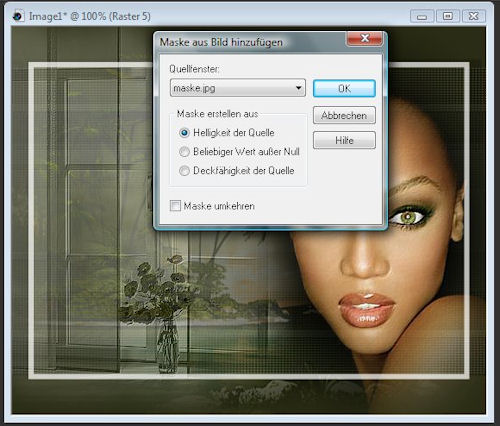
ebene, zusammenfassen, gruppe zusammenfassen, effekte, 3d effekte,
schlagschatten 1, 1, 100, 1 schwarz, und noch
einmal schlagschatten -10, -5, 50, 1 schwarz, öffne das tube insel und
füge es als neue ebene in dein bild ein,
gehe zum ebenemanager und ziehe diese ebene zwischen das raster und die
maskenebene, anpassen, schärfe, scharf-
zeichnen, öffne das tube lady und füge es als neue ebene in dein bild ein,
ziehe die lady in die rechte ecke
unten, effekte, fm tile tools, blend emboss, standardeinstellung,
~~~~~~~~~~~~~~~~~~~~~~~~
2.
öffne das tube fenster und füge es als neue ebene in dein bild,
rechte maustaste, eigenschaft, mischmodus; helligkeit
vorversion,
deckfähigkeit 50%, effekte, fm tile tools, blend emboss,
standardeinstellung, öffne das tube rahmen und
füge es
als neue ebene in dein bild ein, eigenschaft, deckfähigkeit 50%, effekte,
3d effekte, schlagschatten 1, 1, 100, 1
schwarz, ebenen, zusammenfassen, sichtbar zusammenfassen,
~~~~~~~~~~~~~~~~~~~~~~~~~~~~~~
3.
bild, rand hinzufügen,
1pixel dunkle farbe, 20pixel helle farbe, markieren mit dem zauberstab, effekte,
graphics plus,
cross shadow, standardeinstellung, auswahl umkehren, effekte, 3d effekte,
schlagschatten 1, 1, 100, 1 schwarz,
schlagschatten -5, -5, 50, 5 schwarz, das gleiche noch einmal mit 5, 5,
50, 5 schwarz, auswahl umkehren, effekte,
screen works, dot screen, standardeinstellung, auswahl aufheben, bild,
rand hinzufügen 1pixel dunkle farbe,
~~~~~~~~~~~~~~~~~~~~~~~~
4.
aktiviere dein textwerkzeug, erstellen auf vektor, schreibe titel oder
name, ebene umwandeln in rasterebene,
effekte, 3d effekte, schlagschatten 1, 1, 100, 1 schwarz, schlagschatten
2, 2, 50, 2 mit der hellen farbe,
~~~~~~~~~~~~~~~~~~~~~~~~
5.
ebene, neue rasterebene, mache dein wassereichen, ebenen, zusammenfassen,
alles zusammenfassen, ziehe im inneren
linken teil des fensters eine auswahl mit dem auswahlwerkzeug
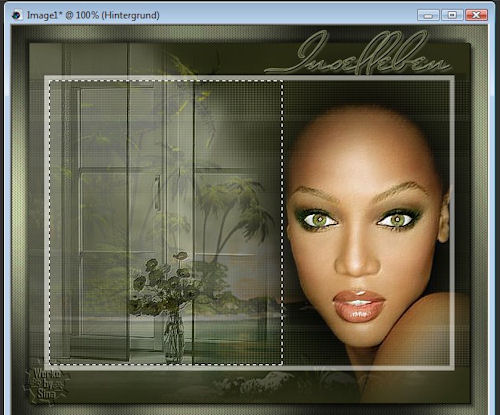
effekte, xero, porcelain, standardeinstellung, auswahl aufheben,
~~~~~~~~~~~~~~~~~~~~~~~~
jetzt ist dein bild fertig und du kannst es abspeichern :-)
ich hoffe es hat dir spass gemacht!


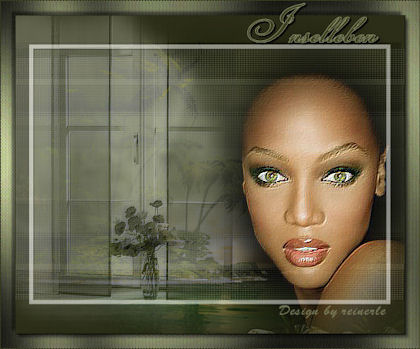
Zürich, 17.10.2008
|